После покупки нового смартфона активные пользователи техники Apple сразу же переносят на него все любимые приложения, данные и другой контент. Ранее для этого использовали компьютеры с установленным приложением iTunes, позже появился более удобный способ с резервной копией в облаке.
Далеко не все знают, что купертиновцы придумали еще более простой и удобный способ копирования данных. Сейчас расскажем, как это работает.
? Спасибо re:Store за полезную информацию. ?
1. Обычный способ. Перенос данных при помощи iCloud
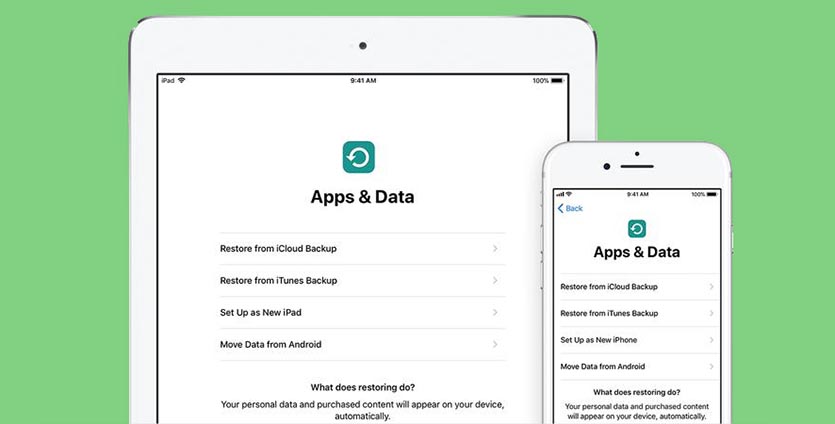
Для срабатывания фишки необходимо два смартфона Apple под управлением iOS 11 или новее. Один iPhone должен находиться на этапе первоначальной настройки, а второй – это уже рабочий аппарат, с которого и будем переносить данные.
1. Включаем Wi-Fi и Bluetooth на обоих девайсах и помещаем их недалеко друг от друга.
2. На “старом” iPhone появится окно с предложением активировать функцию «Быстрое начало». Подтверждаем операцию.
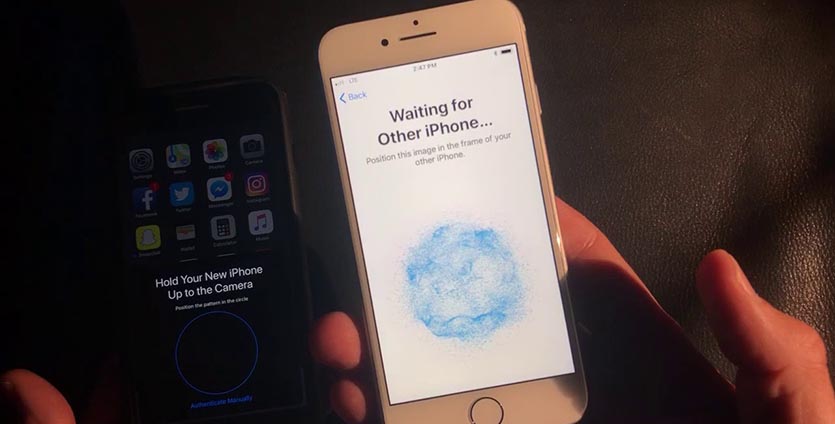
3. На “новом” iPhone появится красивая анимация, которую следует отсканировать камерой “старого” iPhone.
4. После этого запустится процесс переноса данных, паролей и настроек. Вместе с этим потребуется произвести первоначальную настройку смартфона, задать пароль разблокировки, войти в iCloud и настроить Touch ID или Face ID.
5. После переноса система предложит восстановить остальные данные из доступных резервных копий в iCloud.
2. Хитрый способ. Прямой перенос данных по кабелю
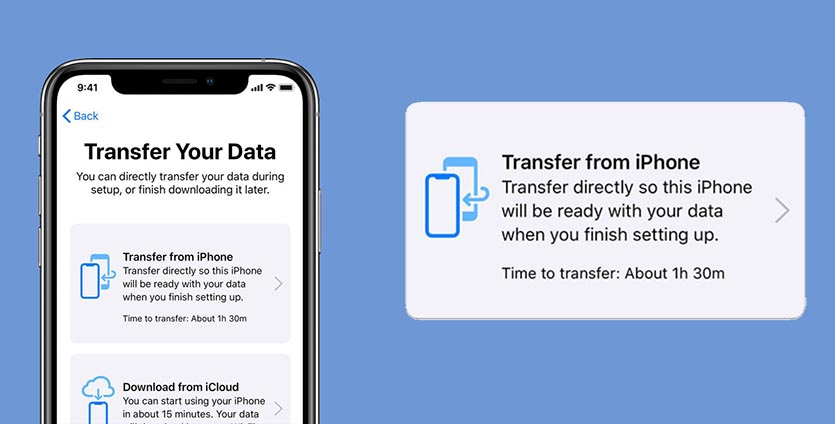
Данная фишка будет доступна, если на обоих смартфонах установлена iOS 12.4 или более поздняя версия мобильной операционной системы. Преимуществом данного способа является возможность быстро передать данные без долгой загрузки программ и игр из облака.
1. Включаем Wi-Fi и Bluetooth на обоих девайсах и помещаем их недалеко друг от друга.
2. На “старом” iPhone появится окно с предложением активировать функцию «Быстрое начало». Подтверждаем операцию.
3. Сканируем анимацию с экрана “нового” смартфона при помощи камеры “старого”.
4. Далее на выбор будет доступно два варианта переноса: беспроводной и проводной.
В первом случае смартфоны нужно подключить к зарядке и они должны находиться в зоне действия одной Wi-Fi сети.

Во втором случае потребуется парочка аксессуаров: кабель USB-Lightning и переходник Lightning с USB входом. Простой “шнурок” найдете в комплекте с каждым iPhone, а вот кабель для подключения USB придется приобрести.
В дальнейшем он пригодится для подключения проводных аксессуаров или флешек.
В случае с переносом через кабель собираем не самую красивую конструкцию и подтверждаем перенос данных.

5. На “новом” iPhone придется осуществить несколько стартовых настроек и активировать Touch ID или Face ID.
6. Когда “новый” iPhone перезагрузится – процесс восстановления данных завершится.
В итоге получим смартфон с идентичными настройками и контентом внутри.
Какой вариант выбрать
Все представленные варианты помогают максимально быстро перенести все нужные данные на новый iPhone, выбирайте подходящий в зависимости от обстоятельств.
Самый универсальный способ – перенос данных через iCloud. Работает на большом количестве устройств (с iOS 11 или новее), не требует дополнительных аксессуаров. Однако, при этом потребуется купленное пространство в облаке Apple, чтобы резервная копия iPhone поместилась в iCloud.
Способ с беспроводным переносом пройдет быстрее и при этом iCloud использоваться не будет. Нужна лишь доступная Wi-Fi сеть и зарядка для пары смартфонов.
Самым быстрым способом будет перенос через кабель. При этом потребуется дополнительный аксессуар, но смартфонам не нужна зарядка и общая сеть во время переноса. При этом данные загрузятся максимально быстро.
Не забывайте, что новая фишка работает лишь на iOS 12.4 или более свежих версиях мобильной операционной системы.

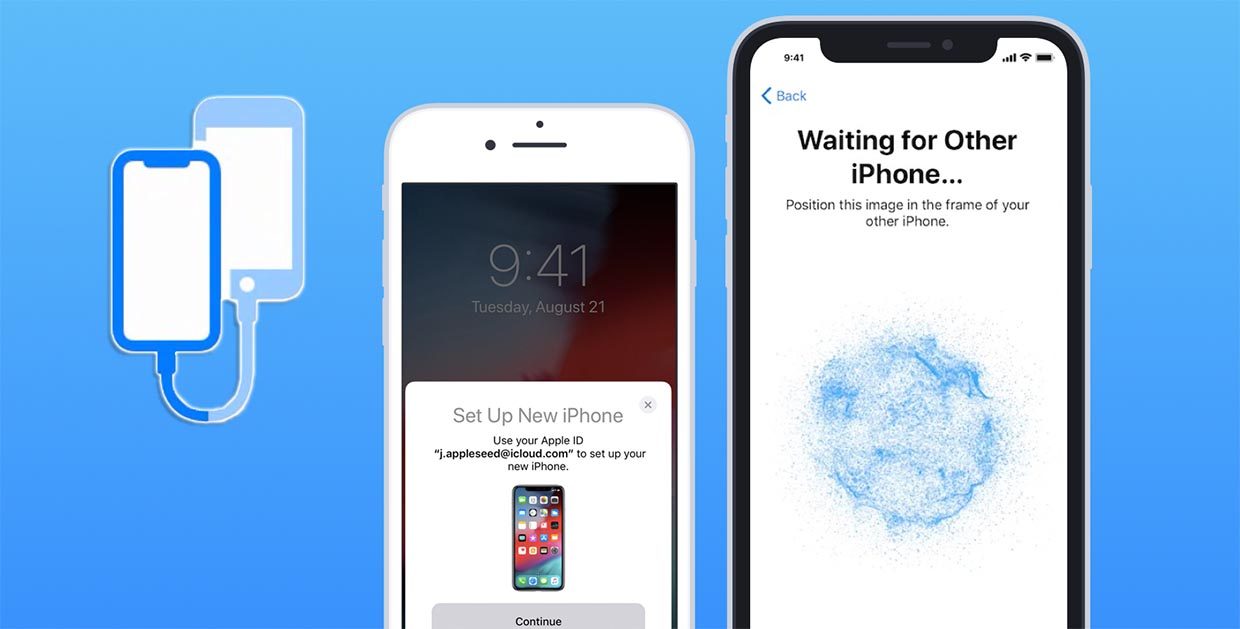
Войди и оставь комментарий
Или войди с помощью
Представил перенос данных по нуль-модемному кабелю. С соответствующей скоростью…
@Dave, олдскулы свело, хоть я тогда еще мелким был.
@Dave, нормальная скорость – гигабайт в сутки.
Как раз к теме поста.
Требуется перенести 56 тысяч фотографий с семерки (архив лет за 10, раньше переносился бекапами) на XR (уже настроенный “с нуля” с определенным количеством фотографий внутри). На крайняк – на ноутбук. Без облака (скорость не потянет).
Найденных на просторах софт под мак не потянул – переносит по 5-6к фото, затем передача обрывается, а перенесенные фото на айфоне даже нельзя удалить почему-то.
Тот же софт при заливке на ноутбук обрывается на 10-15 тысячах (пока заливает ночью).
Что сможет нормально справиться?
@shamanwild, 2 шнурка из статьи с ручным сохранением определенного количества фотографий внутри X?.
@shamanwild, iMazing программа не помогла перенести ?
@shamanwild, я просто скопировал все фото через проводник на ноут и потом сделал тунцом импорт фото на новый iPhone в отдельную папку. Быстро, просто.
@shamanwild, сочувствую я вам. Такое количество фото перенести очень сложно. Через iCloud вообще не вариант. В iCloud все фото выгрузить можно, но обратно в новый Айфон загрузятся только превьюшки. Чтоб прогрузить фото полностью нужно открыть на Айфоне каждое, что при большом их количестве просто не реально.
Я переносил 22000 фото следующим образом: выгрузил со старого Айфона все фото на комп с помощью Облака Мэил ру. Потом купил приложение FileHud и при помощи провода и Айтюнса закинул все фото в новый Айфон, прямиком в основной альбом (куда попадают фото снятые с камеры). Весь процесс у меня занял примерно 30 часов! К сожалению другого варианта походу просто нет.
Забыли про самый надежный способ – через Backup iTunes с паролем. И насколько помню только через этот способ переносились данные Здоровья и другие “секретные”. в iCloud данные Здоровья не переносятся.
@Виктор, всегда переносил данные через iCloud. Данные из Здоровья с момента её появления.
Никогда не видел пункта про передачу по кабелю…
Как раз сейчас проходил эту процедуру переноса примерно 70ГБ с iPhone7 на iPhone11. были оба варианта, но ввиду отсутствия переходника, воспользовался первым способом. Сработало с третьего раза. Сначала iPhone 11 просил сделать стандартные настройки и повторную привязку карточек в Wallet. Пока заносил карты, что-то пошло не так. Просто зависла семерка в ожидании.. Ресетнул оба телефона, пошел на второй круг, только на 11-ом уже сделал основные настройки, все остальные пропустил. Процесс пошел, но минут через 30 все зависло снова. Заряд семерки таял на глазах и поставил ее на зарядку, нагрелась она знатно. Ресетнул третий раз, зарядил семерку до 80%, закинул в холодильник минут на 20, после этого процесс прошел до конца. После переноса (примерно 1 час), iPhone11 минут 20-30 грузил проги и еще дня 4 загружал фото на телефон (когда он был в сети wifi дома).
В общем всё закончилось удачно_)
С нетерпением ждем серию статей “Перенос данных между iPhone с помощью дискет 3.5 и 5.25 дюймов”, а так же с помощью перфокарт.
Рекомендуем
Нашли орфографическую ошибку в новости?
Выделите ее мышью и нажмите Ctrl+Enter.